Obstsammelspiel mit Pinoo
Zweck des Projekts: Erstellen eines Obstpflückspiels mit dem Joystick-Modul unter Verwendung der Pinoo-Steuerkarte.
Dauer: 2 Lektionen
Altersgruppe: 7 Jahre und älter
Pinoo-Set: Maker-Set und komplettes Set.
Gewinne:
- Pinoo lernt, die Steuerplatine zu codieren
- Erlernt das Codieren des Joystick-Moduls.
- Die Fähigkeit, Algorithmen zu etablieren, verbessert sich.
- Die Programmierfähigkeiten verbessern sich.
Erforderliche Materialien: Mblock 3-Programm, Pinoo-Steuerkarte, Joystick-Modul, Verbindungskabel.

Benötigte Materialien für die Gestaltung: Karton, farbiger Karton, Silikonpistole, Schere

Projektaufbau:
Wir zeichnen einen mittelgroßen Apfel auf Karton und schneiden ihn aus. Dies wird unser Gamepad sein. Wenn Sie möchten, können Sie auch eine andere Fruchtzeichnung verwenden.

Wir zeichnen ein Joystick-großes Quadrat am unteren Rand des Kreises und schneiden es aus. Dann fügen wir den Stiel zum Kreis hinzu und bedecken ihn.
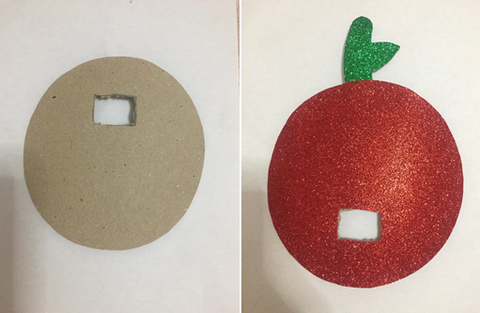
Wir fixieren den Joystick mit einer Silikonpistole so, dass sich die Schrift darauf auf der linken Seite befindet (horizontale Position).

Wir befestigen die Pinoo-Karte auf der Rückseite des Apfels und stellen die Verbindungen her.
Bei unserem Joystick-Anschluss achten wir auf die Farben auf dem Modul. Wir verbinden uns mit dem rot-gelben Eingang (Nummer 9), der die gleichen Farben hat, auf der Pinoo-Karte.

Für den Codierungsteil verwenden wir die Anwendung mblock-3.

Verbinden wir unsere Pinoo-Steuerkarte über das Verbindungskabel mit dem Computer und melden uns bei der Mblock3-Anwendung an. Als nächstes führen wir unsere Pinoo-Steuerkarte in den Computer ein. Dazu klicken wir zunächst auf der Registerkarte „Verbinden“ auf die Option „Serieller Anschluss“. Anschließend wählen wir „COM4“ aus. (Die Anzahl kann je nach Computer und Anschluss variieren.)

Nachdem wir die Verbindung zur seriellen Schnittstelle hergestellt haben, wählen wir auf der Registerkarte „Karten“ die Karte aus, die wir verwenden möchten. Wir arbeiten mit dem Nano-Modell von Arduino.

Um die Pinoo-Erweiterung zu unserem Computer hinzuzufügen, klicken wir auf der Registerkarte „Erweiterungen“ auf die Option „Erweiterungen verwalten“. Im sich öffnenden Fenster geben wir „Pinoo“ in die Suchmaschine ein und klicken beim Ergebnis einfach auf „Herunterladen“. Es wurde auf unserem Computer installiert.

Nachdem wir unsere Karte ausgewählt haben, klicken wir auf der Registerkarte „Erweiterungen“ auf die Option „Pinoo“. Wir werden unsere Codes mit der Pinoo-Erweiterung schreiben.

Im Codierungsteil entwerfen wir zunächst das Spiel. Dazu löschen wir den Panda, indem wir mit der rechten Maustaste auf die Panda-Puppe klicken. Dann fügen wir durch Klicken auf die neue Marionettenschaltfläche drei Früchte und die Marionette mit dem Namen button2 hinzu (diese Marionette wird unser Korb sein).
Wenn Sie möchten, können Sie den Hintergrund auch ändern, indem Sie auf die Schaltfläche „Dekor aus der Bibliothek auswählen“ klicken.

Wir klicken auf den Apfel-Dummy, die erste Frucht, die wir hinzugefügt haben, und erhalten den Code, wenn wir im Menü „Ereignisse“ auf die grüne Flagge klicken, um das Spiel zu starten.

Damit die Früchte zu Beginn des Spiels an zufälligen Orten erscheinen, nehmen wir den Befehl „Gehe zum Mauspfeil“ aus der Registerkarte „Bewegung“ und ändern den Befehl „Gehe zum Mauspfeil“ in einen zufälligen Szenenpunkt aus dem Dropdown-Menü .

Wir bestimmen die Startkoordinate, damit sich die Frucht auf einer vertikalen Ebene (y-Achse) bewegen kann. Auf der Registerkarte „Bewegung“ nehmen wir den Befehl y auf 0 und ändern den Ausdruck 0 in 180.

Damit sich die Frucht kontinuierlich auf der y-Achse (vertikal) bewegt, erhalten wir zunächst den Wiederholungsbefehl aus der Registerkarte „Steuerung“. Dann übernehmen wir den Befehl, y um 0 zu erhöhen, von der Registerkarte „Bewegung“ und ändern den Ausdruck 0 in -5.

Wenn die Frucht während ihrer vertikalen Bewegung das Ende der Szene erreicht, soll sie sich von einer zufälligen Position in der Szene (y-Position ab 180) auf und ab bewegen. Dazu holen wir uns zunächst den if-Block aus dem Control-Tab. Wir akzeptieren das Ende der Y-Position (vertikale Bewegung) der Szene als -170.

*** Wir schreiben für alle Früchte die gleichen Codeblöcke.
Wir möchten, dass für jede gesammelte Frucht 10 Punkte erzielt werden. Dazu erstellen wir im Reiter „Daten & Block“ eine Variable namens „Punktzahl“. Wenn das Spiel beginnt (klicken Sie auf die grüne Flagge), sollte die Punktzahl 0 sein.

Wenn eine Frucht die Marionette Button2 (Korb) berührt (die Frucht wurde eingesammelt), sollte sich die Score-Variable um 10 erhöhen und die Frucht sollte sich in der Szene auf und ab bewegen (von der Y-Position 180). Wir möchten, dass alle diese Vorgänge kontinuierlich sind .
Auf der Registerkarte „Steuerung“ wiederholen wir ständig den Codeblock und den If-Block. Wir erhalten den „Wenn“-Befehl von der Registerkarte „Erkennung“. Das ist der Block, in dem wir im Bedingungsfeld erkennen können, ob der „Wenn“-Block Schaltfläche2 (Korb) berührt hat, und Schaltfläche2 aus dem Dropdown-Menü auswählen und platzieren können. Für die Operationen, die ausgeführt werden sollen, wenn die Bedingung erfüllt ist, fügen wir Befehle hinzu, um von einem zufälligen Punkt in der Registerkarte „Bewegung“ zum Start zurückzukehren.

*** Wir schreiben für alle Früchte die gleichen Codeblöcke.
Wir klicken auf den Dummy Button2 (Warenkorb). Wir möchten, dass sich die Puppe zu Beginn des Spiels (wenn auf die grüne Flagge geklickt wird) an einem bestimmten Startpunkt (x:0 y:-136) befindet.

Wir werden die Bewegung unseres Korbes, also Button2, mit den Werten des Joysticks auf der x-Achse versehen. Um die Werte zu lernen, erstellen wir auf der Registerkarte „Daten & Block“ eine neue Variable mit dem Namen x.
Um anzuzeigen, dass die x-Variable konstant dem vom Joystick kommenden Wert entspricht, nehmen wir den kontinuierlich wiederholenden Block von der Registerkarte „Steuerung“, den Codeblock für x auf 0 von der Registerkarte „Daten & Block“ und platzieren anstelle von 0 Der Codeblock für den Joystick auf der Registerkarte „Roboter“.

*** Klicken wir auf die grüne Flagge und bewegen den Joystick nach links und rechts, um die Werteänderung in der x-Überschrift auf der linken Seite des Bildschirms zu beobachten.
Um die Schwellenwerte der Joystick-Bewegungen (x) zu bestimmen, müssen wir die Werte des Joysticks ganz rechts, im Stillstand und ganz links bestimmen.
- Die Werte für ganz rechts (Vorwärtsbewegung der Puppe) nähern sich 1023. Als Durchschnittswert wurde 600 ermittelt.
- Der durchschnittliche stationäre Zustand beträgt 500,
- Für ganz links (die Rückwärtsbewegung der Puppe) gehen die Werte gegen 0. Als Durchschnittswert wurde 300 ermittelt.
Sie können diese Werte entsprechend Ihrem eigenen Spiel aktualisieren.
Lassen Sie uns nun die notwendigen Bedingungen für alle diese Schwellenwerte schaffen. Wir nehmen den if-Block von der Registerkarte „Steuerung“ und den Block „Kleiner als“ und „Größer als“ von der Registerkarte „Operationen“ und erstellen unsere Bedingungsanweisung.

Den Befehl zum Erhöhen von x um 10 erhalten wir über die Registerkarte „Bewegung“ der Befehle, die wir für die Vorwärts- und Rückwärtsbewegung der Puppe verwenden werden. Für die Rückwärtsbewegung der Puppe ändern wir den Wert 10 auf -10.

***Bewegen wir den Joystick nach links und rechts, indem wir auf die grüne Flagge klicken. Beobachten wir die Bewegung der Puppe.
Um das Spiel innerhalb eines bestimmten Zeitraums zu spielen, erstellen wir auf der Registerkarte „Daten & Block“ eine Variable namens „Dauer“.
Wenn die grüne Flagge angeklickt wird, also wenn das Spiel beginnt, soll die Zeit 0 sein und sich dann kontinuierlich in 1-Sekunden-Intervallen erhöhen.

Wenn die Zeit 30 beträgt, möchten wir, dass auf dem Bildschirm „Game Over“ angezeigt wird und das Spiel gestoppt wird.
Dazu nehmen wir die if-Anweisung aus der Registerkarte „Steuerung“ und den Gleichheitsausdruck aus der Registerkarte „Operationen“. Für die Vorgänge, die ausgeführt werden, wenn die Bedingung erfüllt ist, erhalten wir den Befehl „Hallo 2 Sekunden sagen“ von der Registerkarte „Ansicht“ und den Block „Alle stoppen“ von der Registerkarte „Steuerung“. Wir ändern das Wort „Hallo“ in „GAME OVER“.

Nachdem wir unsere Codes ausgefüllt haben, überprüfen wir die Funktion unseres Spiels, indem wir auf die grüne Flagge klicken.
- Mit Beginn des Spiels beginnt unsere Zeit zuzunehmen,
- Wenn wir den Joystick nach rechts ziehen, sollte sich der Korb nach rechts bewegen, und wenn wir ihn nach links ziehen, sollte sich der Korb nach links bewegen.
- Wenn die Früchte den Korb berühren, sollte sich unsere Punktzahl erhöhen.
- Das Spiel muss enden, wenn die Zeit 30 erreicht.

